NimBLE 使用说明
本文主要介绍 NimBLE 软件包的使用
RT-Thread Studio 工程中配置使用 NimBLE
BSP 下工程配置使用 NimBLE
目前 NimBLE 支持 BLE Host 层,还需要搭配外接蓝牙 Control 芯片使用。
RT-Thread Studio 工程中配置使用 NimBLE
进入工程 RT-Thread Settings 界面, 点击添加软件包
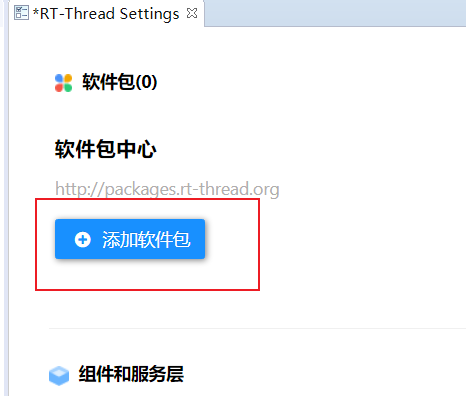
在软件包中心找到 NimBLE ,并点击添加

添加完成后关闭界面,这时可以在 RT-Thread Setting 中看到 NimBLE 软件包:
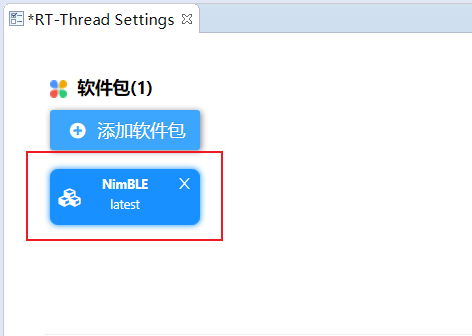
软件包添加完成。
添加完成后还需要进行一些配置,点击软件包的配置项,进入详细配置界面
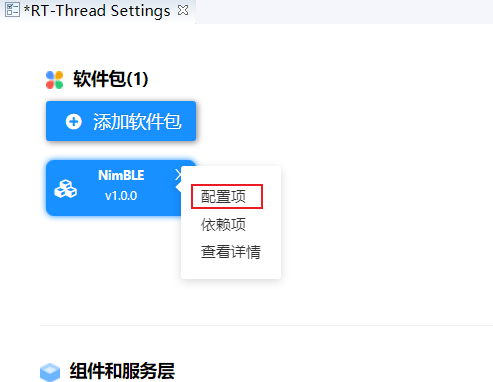
按照以下步骤进行配置:
1、关闭 Controller 支持: 将 Controller Configuration - Bluetoorh Controller support 关闭;
2、打开 HCI Transport 支持,并配置相关使用的串口: 将 HCI Transport support - HCI Transport using rt-thread uart 打开, 并且 修改 The uart for HCI Transport 为实际与蓝牙Control卡片连接的串口,如 uart3。
3、选择使用相应的蓝牙例程:在 Bluetooth Samples 中选择相应的例程。目前支持以下几个例程:
BLE peripheral heartrate sensor
BLE peripheral cycling speed and cadence sensor
BLE central role sample
BLE peripheral role sample
BLE beacon sample
BLE advertiser sample
4、选择最新版本代码: 在 Version 中选择 “latest”。
最终配置结果如下图:

配置完成后保存,studio 将自动更新下载软件包。
BSP 工程中配置使用 NimBLE
在某一 bsp 工程下打开 env 工具, 输入 menuconfig 进行配置
1、进入 RT-Thread online packages → IoT - internet of things 目录即可看到 NimBLE 软件包,勾选软件包
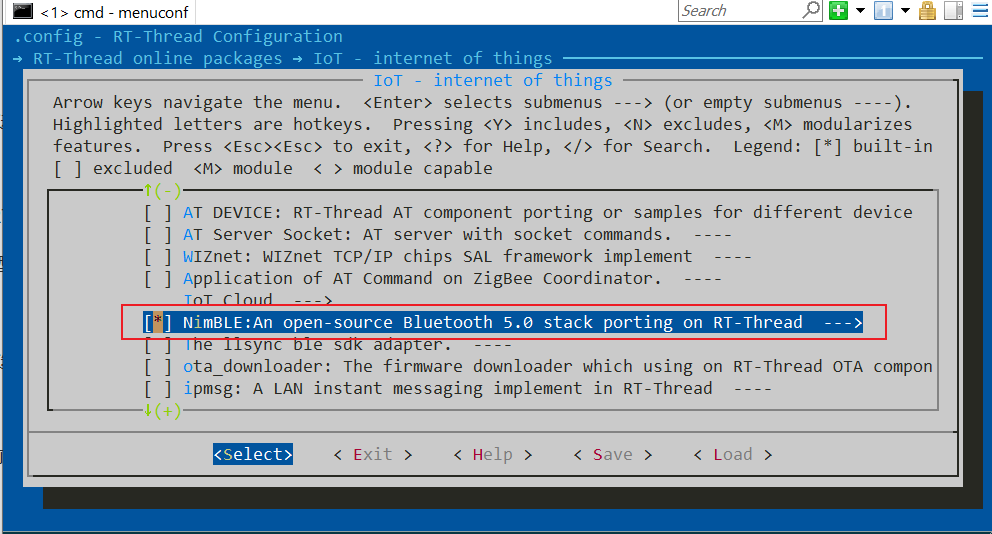
2、进入 Controller Configuration 关闭 NimBLE Controller 支持
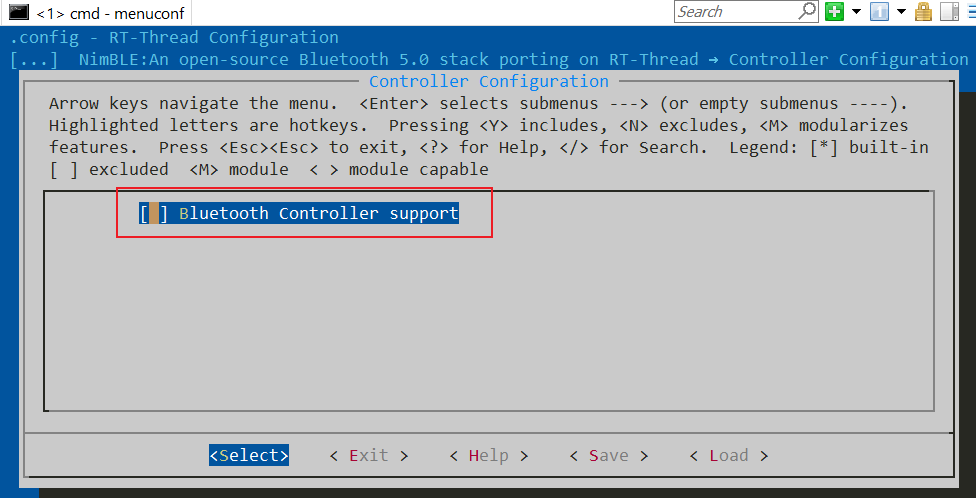
在 RT-Thread 上 NimBLE 不需要运行 Controller ,使用 蓝牙 Control 芯片代替。
3、配置 NimBLE HCI 层支持,选择实际用于连接蓝牙 Control 芯片的串口,如 “uart3”。
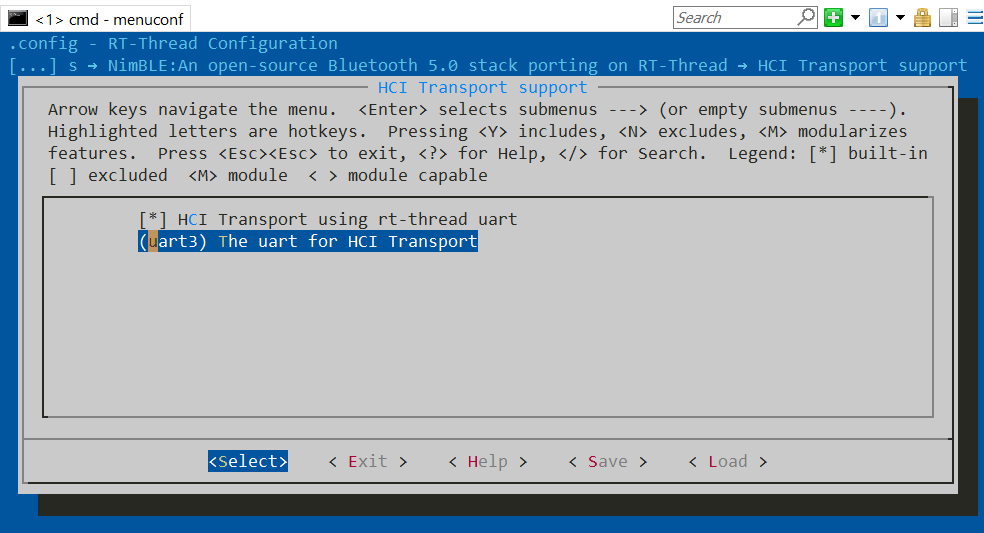
4、选择使用相应的蓝牙例程:在 Bluetooth Samples 中选择相应的例程。
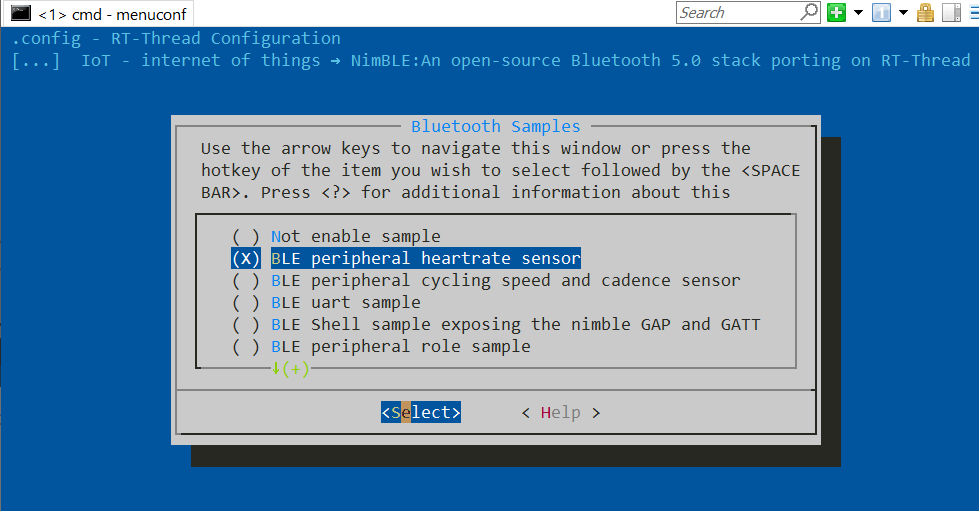
目前支持以下几个例程:
BLE peripheral heartrate sensor
BLE peripheral cycling speed and cadence sensor
BLE central role sample
BLE peripheral role sample
BLE beacon sample
BLE advertiser sample
5、选择最新版本代码: 在 Version 中选择 “latest”。
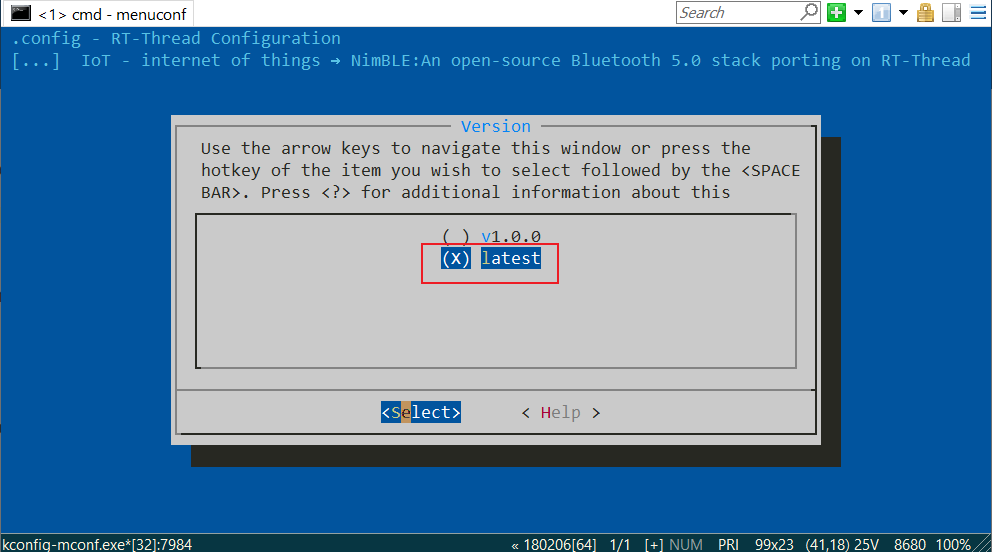
配置完成后保存。
6、使用 pkgs --update 命令下载 NimBLE 软件包到 BSP 目录下的 packages 文件夹里。
$ pkgs --update
编译运行
1、这里使用 RT-Thread Studio 下 ART-Pi 开发板的示例工程 art_pi_blink_led 进行演示,添加和配置完成NimBLE软件包后,编译完成烧写到板子上运行。
2、串口连接蓝牙 Control 芯片(这里直接使用 ART-Pi 板载的 AP6216 芯片)。
3、连接串口终端,可以使用 hlep 看到 BLE 相关例程命令,运行即可,可以看到相关日志输出
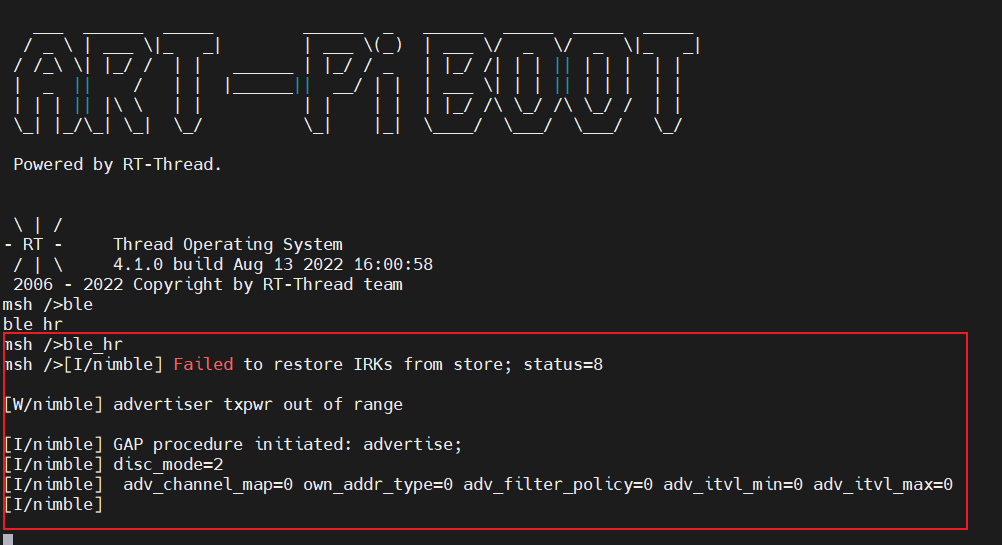
使用 nRF Connect 手机 APP 即可成功观察到蓝牙设备,名称为 blehr_sensor :

点击连接后,在 CLIENT 下即可看到 Heart Rate 相关数据。

原作者:Leno_yan
 /7
/7 